¿Acaso estamos sorprendidos? Era cuestión de tiempo para que alguien tome al último éxito de Nintendo y Niantic con la intención de ejecutarlo en una plataforma no compatible. Jugar Pokémon GO en un ordenador no es un proceso exactamente limpio que digamos. Combina un emulador, una o dos ediciones en el Registro, acceso root dentro del emulador e información GPS falsa, sin mencionar el alto grado de inestabilidad que sufre la aplicación durante cada sesión… pero es técnicamente posible. ¿Quieres hacer la prueba?
Pokémon GO ha atravesado la Web y las redes sociales como una tormenta de fuego. La decisión estratégica de Nintendo y Niantic al priorizar el mercado estadounidense está rindiendo sus frutos, y el resto del mundo pide el juego a gritos. Lamentablemente, las únicas plataformas compatibles con Pokémon GO son Android e iOS. El bajo porcentaje de mercado que registra Windows Phone lo dejó a un lado de forma automática, y lo cierto es que Nintendo jamás demostró un interés real en ver a sus franquicias sobre ordenadores. Ahora, esa postura no impide que algunos fans decididos a ensuciarse las manos busquen la manera de evitar los límites, y así llegamos a un tutorial publicado por el usuario «Travis D» en YouTube.
El proceso es largo (22 pasos en total), y requiere la instalación de varios programas. Los detalles «punto por punto» están disponibles en inglés dentro de la descripción del vídeo, sin embargo, se pueden reducir a cinco bases generales: La instalación del emulador BlueStacks (el build en el sitio oficial es compatible con Windows 10, usuarios de Windows 7 y 8 deben usar una versión anterior, el enlace está en la descripción del vídeo), el módulo Kingroot para habilitar el acceso root dentro del emulador, Lucky Patcher que modifica permisos, una aplicación llamada Fake GPS (hace exactamente lo que dice su nombre), y el APK de Pokémon GO. Todo comienza con la instalación de BlueStacks y la desactivación de su cámara (HKEY_LOCAL_MACHINE\SOFTWARE\BlueStacks\Guests\Android\Config, cambio del valor en «Camera» de 1 a 0), seguida por la instalación de Kingroot y Lucky Patcher (en ese orden), luego Fake GPS a través de Lucky Patcher, y Pokémon GO al final. Fake GPS debe ser instalado en el entorno Android como una aplicación de sistema, y ejecutado desde el interior de Lucky Patcher previamente a la apertura del juego.
Si todo sale bien, Pokémon GO correrá sin mayores sobresaltos dentro de BlueStacks, y cada vez que el jugador desee moverse deberá traer Fake GPS al primer plano, cambiar su ubicación falsa por otra desplazando el marcador, y luego regresar a Pokémon GO. El avatar el jugador será desplazado mágicamente a la «nueva» ubicación, para continuar con su captura de Pokémon y sus visitas a gimnasios. ¿Problemas? Varios, a decir verdad. El más frecuente habla sobre un fallo en la detección de la ubicación, lo cual puede ser un conflicto entre los servicios de ubicación de Google, BlueStacks y Windows (la guía hace varias sugerencias para corregir esto). Después encontramos un «softban» temporal que el juego coloca sobre el jugador cuando los movimientos en el GPS son demasiado amplios, y para cerrar, el hecho de que Nintendo y Niantic seguramente van a bloquear esto. Ejecutar Pokémon GO en una PC va en contra de los términos de uso, aunque eso no ha detenido a nadie antes…


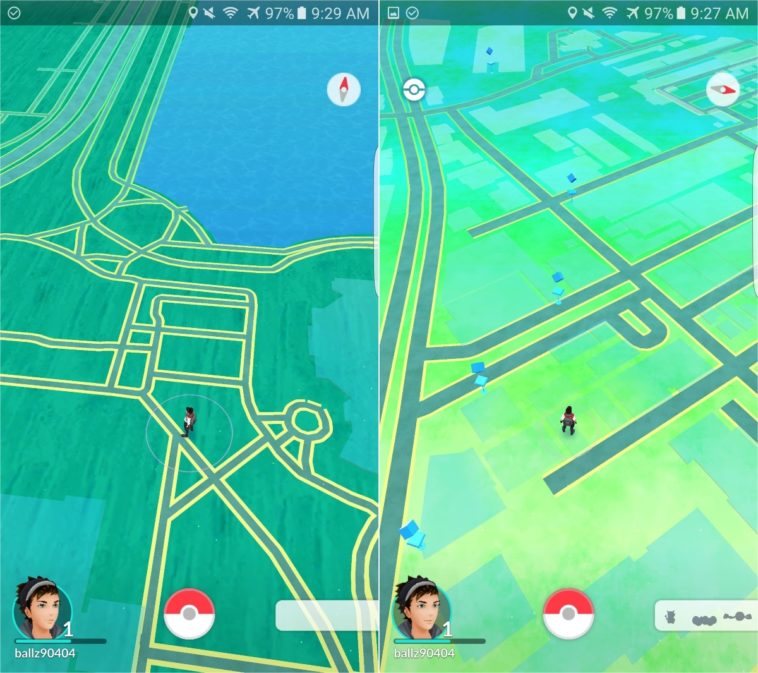

2 Comments
Leave a Reply